smart settings что это в биосе asus
SMART Self Test — что это в БИОС
При включении компьютера Вы можете увидеть сообщения системы SMART Selt Test. Иногда она может выдавать различные ошибки, после чего ПК уже может нормально не загрузиться. Что это такое и для чего нужна данная функция?! Сейчас расскажу.
Чтобы предотвратить потерю данных, большинство классических жестких дисков для ПК и ноутбуков используют SMART. В переводе эта аббревиатура означает технологию самоконтроля, анализа и отчета о работе накопителя. SMART ведёт статистику о жестких дисках и отслеживает все ключевые данные, включая продолжительность работы накопителя и количество раз, когда привод перемещал данные из поврежденных областей.
Конечно, может случиться внезапный сбой работы жёсткого диска. Но чаще всего его можно предупредить благодаря тому, что SMART отслеживает состояние привода и может выдать сообщение о постепенном ухудшении его состояния.
SMART-тесты жесткого диска
Как правило, система тестирования жестких дисков SMART работает незаметно, как бы за кулисами. Если она обнаруживает серьезную проблему, то загрузка компьютера может быть приостановлена, чтобы отобразить предупреждение. Операционная система Windows не включает инструмент для ручного мониторинга или тестирования вашего диска с помощью SMART, но некоторые производители компьютеров, например Toshiba, Dell или HP предустанавливают небольшую диагностическую утилиту, которая проверяет уровни контролируемых атрибутов SMART, обеспечивая надзор за здоровьем привода. Если на вашем компьютере нет подобной утилиты тестирования и вы хотите проверить здоровье своего харда — загрузите тестовую программу, например DiskSmartView, SpeedFan или Smartmontools.
Как исправить ошибку SMART
Если при загрузке компьютера появляется предупреждение SMART Self Test, но компьютер загружается, то Вам нужно немедленно создать резервную копию всех важных файлов на другом диске,чтобы их не потерять. Конечно, жесткий диск может сразу и не сломаться, а проработать ещё какое-то время. Но зачем лишний риск?
Ну а далее нужно будет задуматься о замене HDD на новый, так как обычно нет возможности исправить физический износ, приводящий к сбою привода.
В Интернете можно встретить программы, которые якобы могут исправить ошибки SMART Self Test за определенную цену. Вестись на это не стоит — это развод. Физический изноз и осыпающиеся секторы «вылечить» не получится, к сожалению.
Как отключить проверку SMART
Если Вы по какой-то причине решите отключить функцию проверки жёсткого диска, то для этого необходимо будет зайти в BIOS материнской платы и в расширенных параметрах поискать раздел SMART Settings. В нём нужно найти раздел SMART Self Test и поставить ему значение Disable.
Но опять же, хочу предупредить, что не стоит игнорировать самопроверку HDD и ошибки, которые она выдаёт. Иначе рискуете потерять информацию с диска.
HDD SMART Monitoring
Другие идентичные названия опции: HDD SMART Capability, Hard Disk SMART.
Функция HDD SMART monitoring (S.M.A.R.T.-мониторинг жесткого диска) используется для включения технологии S.M.A.R.T., позволяющей пользователю осуществлять диагностику и мониторинг состояния жесткого диска при помощи прикладных программ. Опция может принимать два значения – Enabled (Включено) или Disabled (Выключено). Во многих BIOS данная опция также имеет название HDD S.M.A.R.T. Capability.
Принцип работы
S.M.A.R.T – это технология, предназначенная для контроля состояния жестких дисков персонального компьютера. Технология была разработана в середине 1990-x гг. и в настоящее время поддерживается большинством жестких дисков, а также материнских плат. Ее возможности включают быстрый поиск ошибок на диске и их исправление. Помимо локальных дисков технология S.M.A.R.T может использоваться также и для сетевых накопителей.
Суть этой технологии состоит в том, что время от времени контроллер жесткого диска отсылает системе ряд данных, по которым можно судить о текущих параметрах и характеристиках накопителя и его отдельных узлов. К таким данным относятся, в частности, сведения о степени износа отдельных элементов накопителя и о состоянии поверхности магнитных дисков, на которых хранится информация.
Система S.M.A.R.T., как правило, не предполагает автономного мониторинга накопителей вне рамок какой-либо операционной системы. Для функционирования S.M.A.R.T. в операционной системе требуются два основных элемента – наличие в контроллере накопителя служебного ПО, собирающего информацию о накопителе, и наличие в самой ОС специализированных программ для получения данной информации.
Стоит ли включать опцию?
Если вы хотите использовать преимущества технологии S.M.A.R.T., в частности, пользоваться прикладными программами для мониторинга жестких дисков, то вам, естественно, необходимо включить данную опцию в вашем BIOS.
Однако существует ряд причин, по которым использование данной технологии могло бы быть нежелательным. Например, в том случае, если вы используете сетевые диски, то информация, посылаемая по сети системой S.M.A.R.T., может иногда приводить к перезагрузке системы. Если вы сталкиваетесь с такого рода проблемами, то опцию HDD SMART monitoring лучше всего отключить.
Функция S.M.A.R.T. является важной для большинства пользователей, однако, стоит помнить, что само по себе включение опции не является гарантией того, что система будет автоматически отслеживать состояние ваших жестких дисков. Для того, чтобы проводить мониторинг жестких дисков в операционной системе, необходимо использовать специальное программное обеспечение – программы для S.M.A.R.T.-мониторинга. Как правило, эти программы работают в фоновом режиме и получают информацию от жестких дисков в режиме реального времени.
Следует помнить, однако, что опция HDD SMART monitoring занимает какую-то часть системных ресурсов, поскольку при ее использовании система постоянно принимает пакеты данных от контроллера жесткого диска, что нагружает память и процессор. То же самое можно сказать и о программах мониторинга. Поэтому не во всех случаях процесс мониторинга при помощи S.M.A.R.T. может быть оправдан, тем более, что большинство современных жестких дисков обладает сравнительно высокой надежностью. К тому же, несмотря на то, что технология S.M.A.R.T. способна заблаговременно отслеживать ряд критических ситуаций с жесткими дисками и некоторые их предаварийные состояния, тем не менее, она не всегда способна предсказать заранее неожиданный выход накопителя из строя.
Таким образом, использование программ S.M.A.R.T. – мониторинга не является панацеей от негативных последствий, которые несет в себе выход жесткого диска из строя и не заменит процедуры резервного копирования важных данных.
Применение опции HDD SMART monitoring, а также использование мониторинговых утилит может быть полезным, но оно может быть оправдано, как правило, лишь в случае применения ненадежных жестких дисков, или тех на которых хранится чрезвычайно важная информация. Следовательно, если вы не используете утилиты для мониторинга жестких дисков, то вы можете смело выключить данную опцию, чтобы избежать ненужного расходования системных ресурсов.
Опция BIOS HDD SMART Capability
Опция HDD S.M.A.R.T. Capability позволяет задействовать технологию S.M.A.R.T. Включение данной опции немного снижает производительность системы.
Опция также может иметь другие названия:
Примечание 1. Технология S.M.A.R.T (self-monitoring, analysis and reporting technology) – это постоянный анализ и контроль работы жесткого диска встроенной аппаратурой самодиагностики, а также оповещение в случае сбоев в работе.
S.M.A.R.T. мониторит характеристики накопителя, оценивая каждую.
Характеристики подразделяют на две группы:
Программа Setup BIOS фирмы AWARD Software International Inc на системных платах GIGABYTE TECHNOLOGY
Название данной опции у данного производителя в данной версии BIOS:



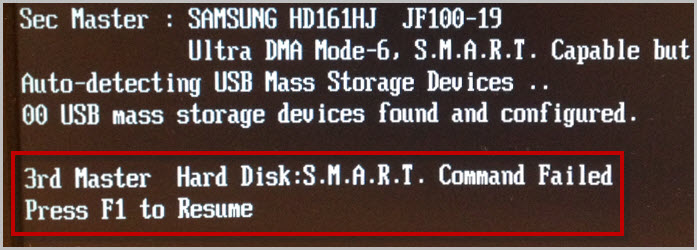
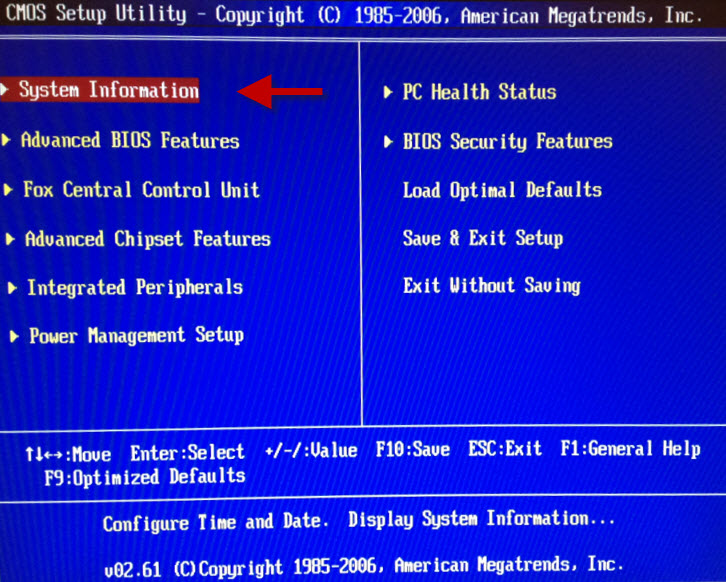 3. В открывшемся списке находим строку, где написано Hard Disk. Встаем на нее (с помощью стрелок на клавиатуре) и жмем Enter:
3. В открывшемся списке находим строку, где написано Hard Disk. Встаем на нее (с помощью стрелок на клавиатуре) и жмем Enter: Доброго времени суток всем!
Доброго времени суток всем!













